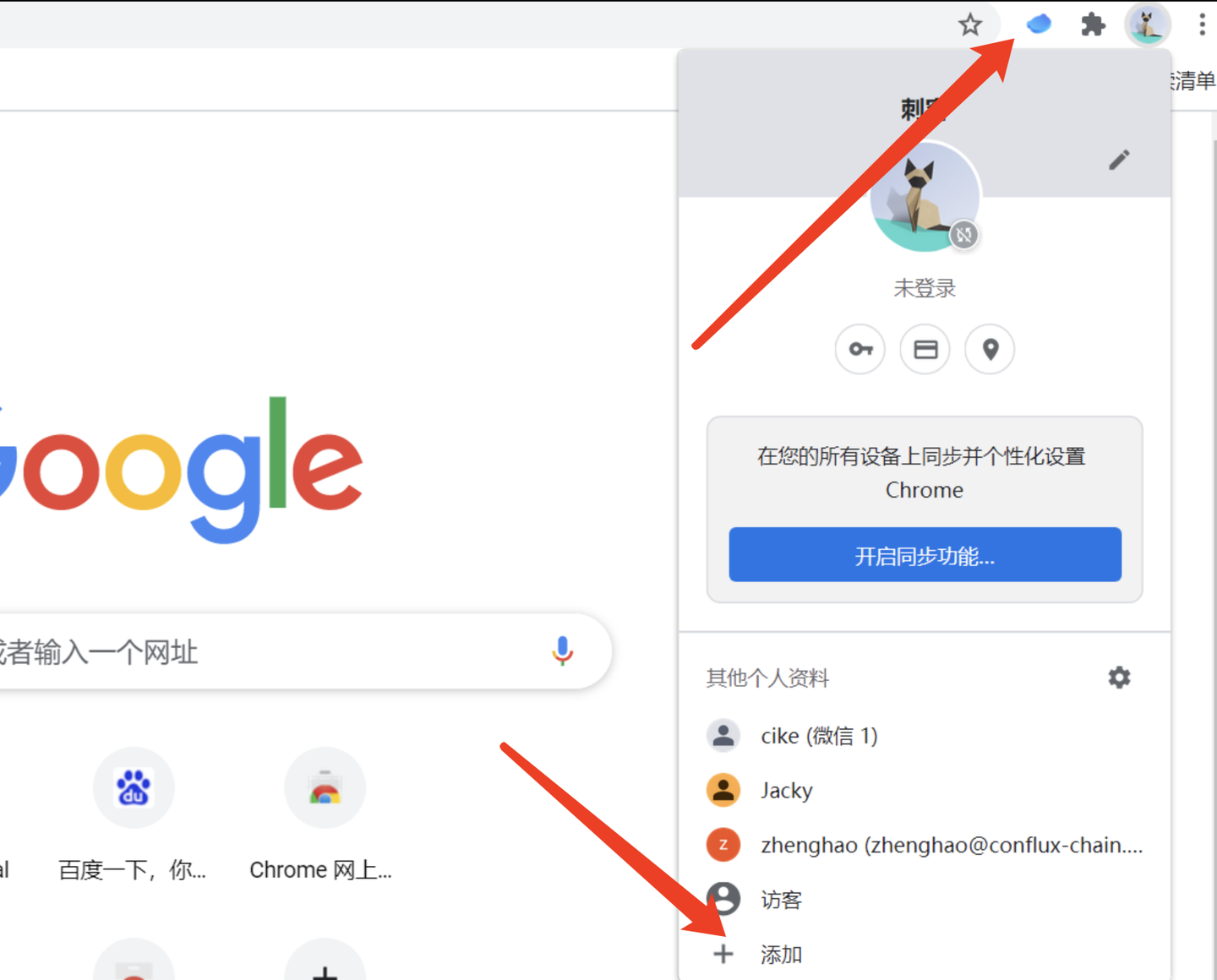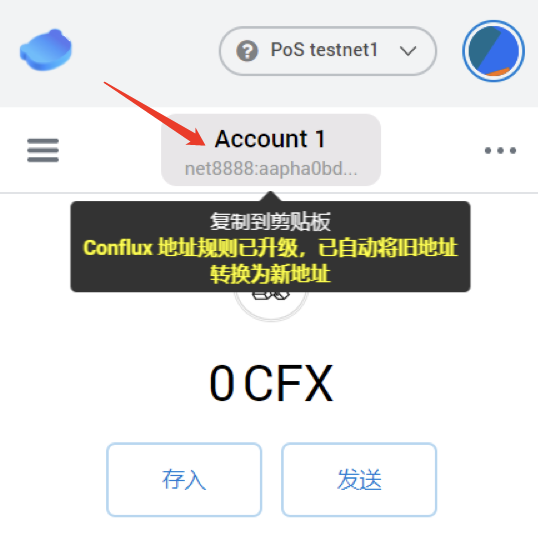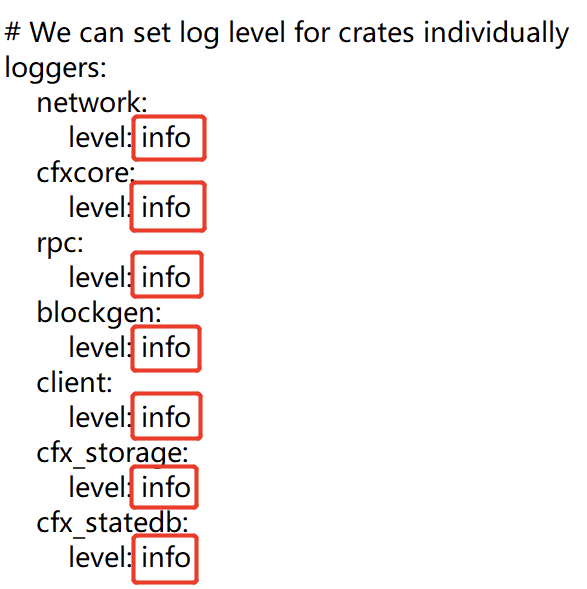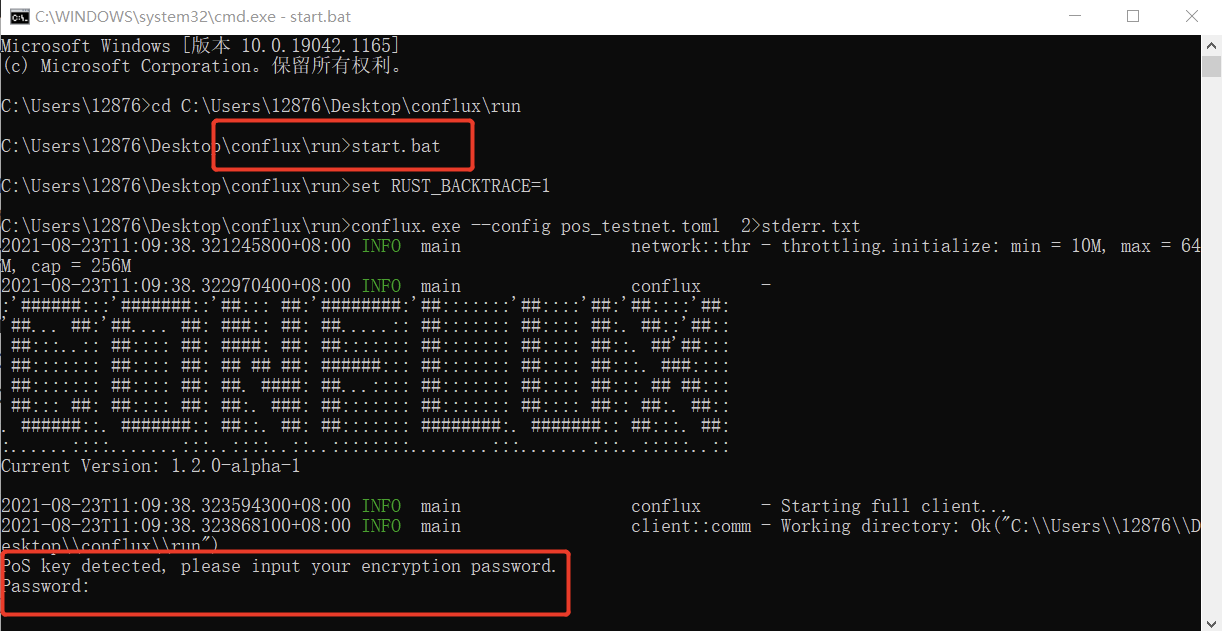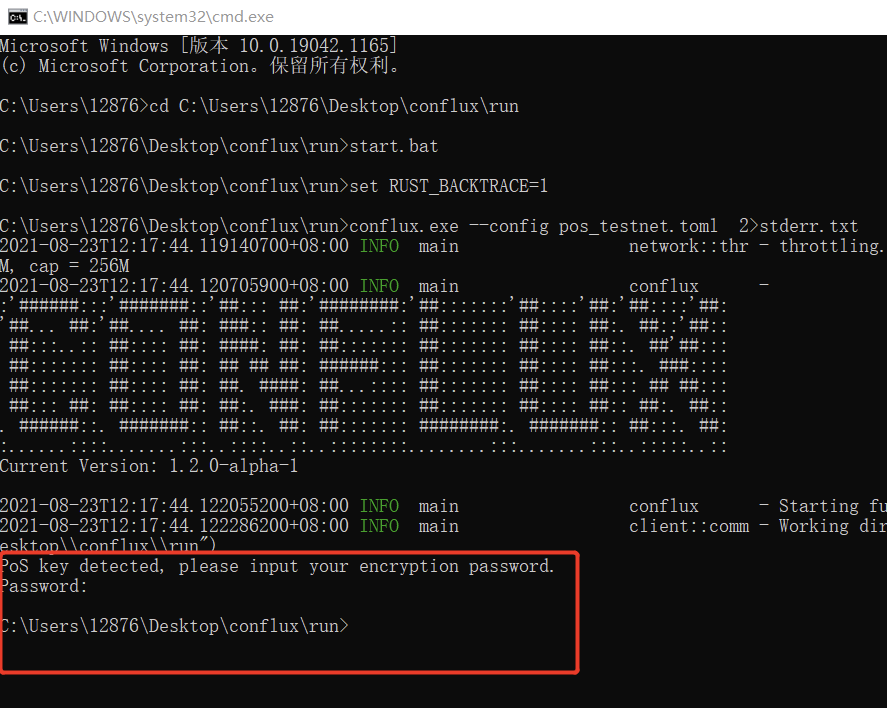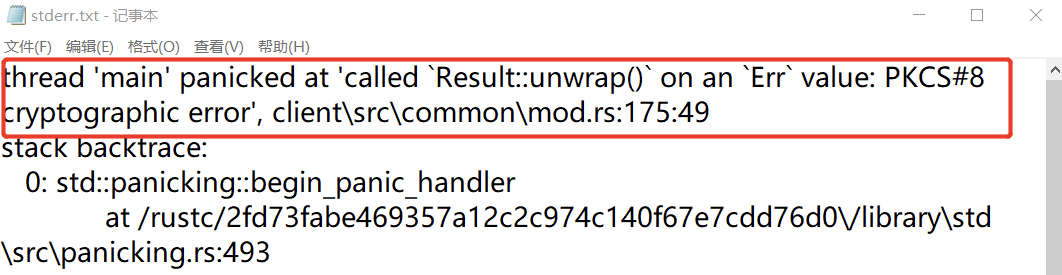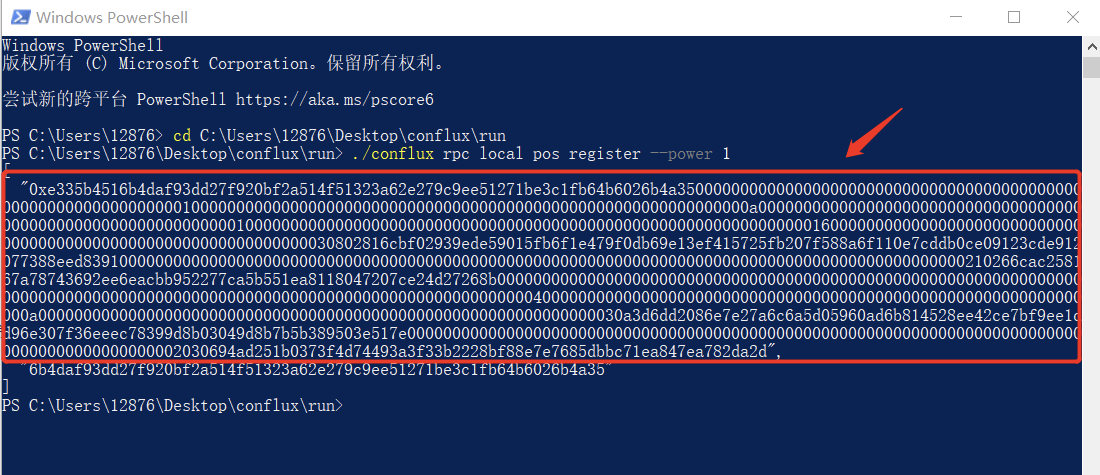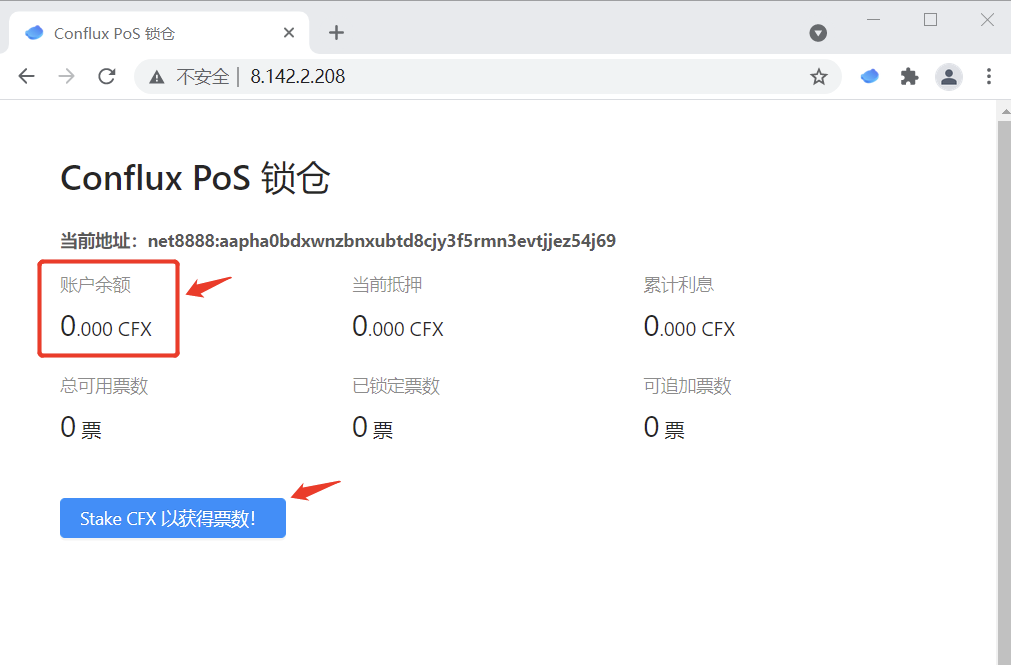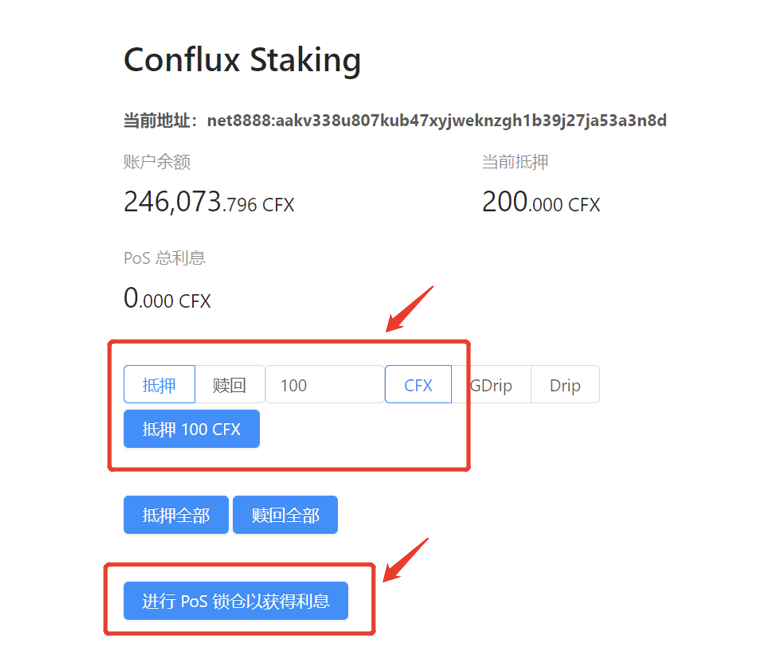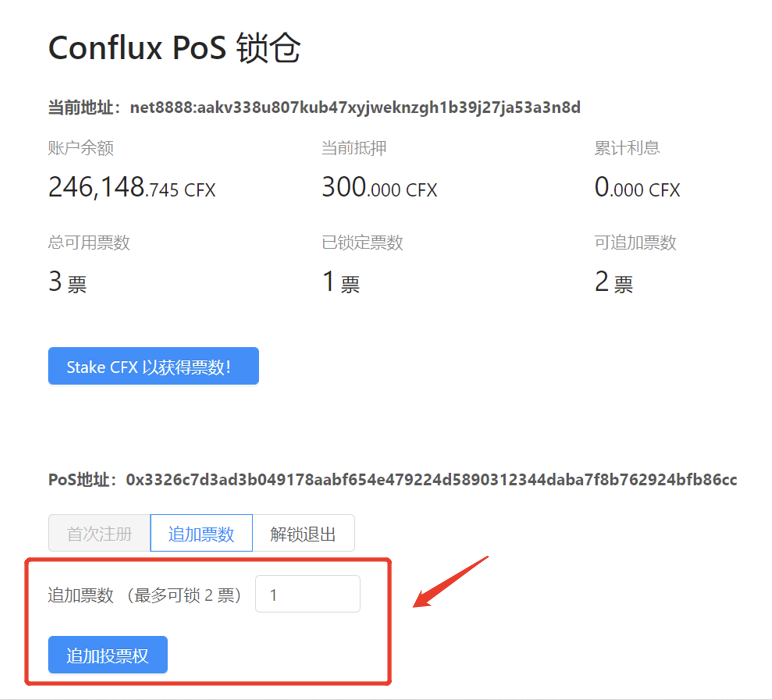Conflux PoS 测试网第二次公开测试
预计启动时间:10月9日18时
版本号:v1.2.0-beta-4
测试时间表:
-
预计10月9日18时 启动fullnode
-
预计10月9日18时10分 开始PoS注册(提前注册会失败)(区块数1200)
-
预计10月10日11时 停止注册 添加pos.config(区块数122400)
-
预计10月11日10时前 完成添加(区块高度200000)
一、启动 fullnode(10月9日18时开始)
1.设置新的 Chorme账户
- 打开Chrome浏览器,点击右上角用户头像,点击弹出窗口最下方添加个人资料
- 选择“在不登录账号的情况下继续”,创建访客账号
- 自定义个人新账号,点击“完成”
- 此时,右上角已自动切换为新账号
2.安装ConfluxPortal
在新的 Chorme账户中安装ConfluxPortal
参见:ConfluxPortal v0.6.10 更新指南 :ConfluxPortal v0.6.10 更新指南
3.配置网络
网络名称填写:PoS testnet1
RPC填写:http://101.132.158.162:12537
4.配置fullnode程序
Windows 测试说明
测试须知
- 建议关闭杀毒软件(包括Windows defender)
- win 10 版本1903以上
运行文件
Fullnode 程序 GitHub 下载链接:https://github.com/conflux-fans/Conflux-PoS-test/releases/tag/conflux_v1.2.0-beta-4
运行 conflux 准备
- 创建目录:conflux
- 将下载包解压至目录
 目录结构为
目录结构为
conflux
└── run
└── conflux.exe
└── conflux.pdb
└── pos_testnet.toml
└── log.yaml
└── clear_state.bat
└── clear_state.sh
└── libcrypto-1_1-x64.dll
└── libssl-1_1-x64.dll
└── start.bat
└── start.sh
└── throttling.toml
配置说明
pos_testnet.toml 文件中需要进行两步修改
一、
# mining_author="net8888:xxxxxxxxxx..."
设置成自己的地址(以net8888:开头)
移除前缀:
#
修改完成后如图所示:
二、
# mining_type = "stratum"
移除前缀:
#
将"stratum"替换为"cpu"
修改完成后如图所示:
5.开启测试模式
在常规布置之外,再将log.yaml文件打开后找到改图位置,将所有info替换成debug,后保存并退出。
修改完成后如图所示:
6.运行 fullnode 程序
- 打开 run 文件夹,按如图所示,右键复制地址
- 键盘输入
win+R,在弹出窗口中输入cmd,进入命令行界面

- 输入
cd+空格+粘贴刚才复制的地址

- 输入命令
start.bat,启动 fullnode
二、 PoS 注册(区块数1200,预计10月9日18时10分开始)
1
第一次启动节点,会需要设置密码,用来加密PoS的私钥。屏幕上显示如下内容的时候输入密码,回车继续。
PoS key is not detected and will be generated instead, please input your encryption password. This password is needed when you restart the node
Password:
- 如遇到运行停止,尝试“回车”
- 如遇到输入密码后如图所示
打开run文件夹下stderr.txt文件,如显示如图内容:
则为密码错误,打开
run文件夹下pos_config文件夹,删除pos_key文件,如图所示

然后输入命令start.bat,重新启动fullnode
2
右键左下角“开始”图标,打开Windows Powershell;
3
复制run文件夹地址,在Powershell中输入cd+空格+粘贴刚才复制的地址
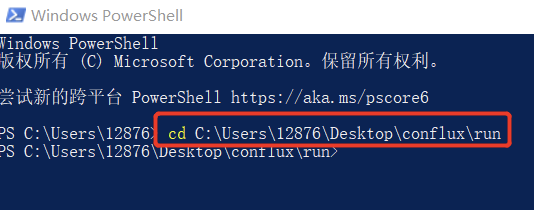
4
然后执行下面的命令:
./conflux rpc local pos register --power 1
命令行返回值的第一项为注册pos的交易需要的data字段,第二项为pos的账户地址(暂时用不到)。
5
打开 http://8.142.2.208/ 页面,登录自己的钱包(确认配置在测试网),等待账户余额变化,此过程可能需要数分钟
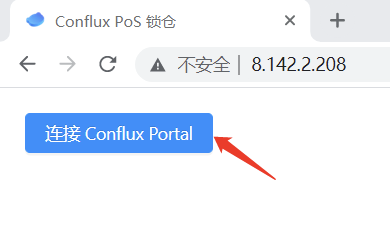
6
点击“Stake CFX 以获得票数”,选择抵押CFX的数量(至少100个),并点击“抵押”按钮,抵押需要进行portal确认;
7
抵押成功后,点击按钮“进行PoS锁仓以获得利息”,粘贴填入第4步获取到的data字段,选择锁仓票数(100CFX算1票),点击“首次注册”按钮,并在portal中签名确认。
三、PoS过渡测试(区块数122400,预计10月10日11时开始;区块高度200000,约10月11日10时前完成)
GitHub下载链接:https://github.com/conflux-fans/Conflux-PoS-test/releases/tag/conflux_v1.2.0-beta-3
下载链接内的压缩包pos.config_conflux_win10_x64_v1.2.0-beta-3,将解压后文件夹内的所有文件移至run文件夹的pos_config目录下,期间保持程序正常运行
Q&A
Q1: pos_config文件下的pos_key删除了怎么办?
A1: “pos_config文件下的pos_key”这个文件不要轻易删除。
如果删除了,需要重新连接 http://8.142.2.208/ ,退出质押,等9个小时之后CFX解锁后重新注册。
这时候建议使用新Conflux地址(账户)重新开始测试。
Q2:卡了有20多分钟了,如何处理?
A2:重启程序
Q3:第一轮测试结束,第二轮测试的时候,抵押CFX执行合约无法完成交易。
A3: 在portal->点击头像->设置->高级 中找到“自定义 nonce”开关打开,发交易时就会多出一个填写 nonce 的框,将nonce改成0
Q4: 测试遇到问题,该如何反馈?
A4:测试遇到问题,请将stderr.txt、pos.log和log文件夹,打包上传至百度网盘,并将链接分享给群内@Coding
Q5:如何退出?
A5: 点击锁仓页面中的“解锁退出”按钮即可。

Q6: 重启节点注意:
A6: 需要输入和第一次启动的时候相同的密钥才能正常启动:
PoS key detected, please input your encryption password.
Password: